iBasso DX200 アップデート手順
正式リリースされた iBasso DX200 用OS(Android)(ファームウェア含)のインストール手順を日本語で説明してみる。
1) http://www.ibasso.com/down.php
から 2018-11-30 の日付の zip ファイルをダウンロード

以前は "ファームウェア" という体でのアップデートだったが、
そうしたファームウェアに相当するものを含んだOS(Android)丸ごとの
アップデートになっている。
2) PC経由で DX200 をアップデートする仕組みになっている。
以前のように、ファイルを microSD に書き込んで DX200 単体でアップデートするようなことはしない。
大まかな流れとしては
-1- PC に DX200 を接続するためのドライバのインストール
-2- PC と DX200 を USB-TypeC ケーブルで接続
-3- PC から DX200 へアップデートイメージファイルをアップロード
なので、はじめは DX200 を PC に接続しない点に注意。
また、DX200 のバッテリーが十分充電されている状態で行うこと。
3) ダウンロードした zip ファイルを解凍
-- 解凍した中身のファイルをクリックして実行することになるので
分かりやすい場所、浅い階層が良い。
-- 解凍したものの中にインストール手順を書いた PDF がある。
本稿はそれに準じて書かれており、さらには、
自分が分かり難かった点を簡単に説明することを目的としている。
4) PC に DX200 を接続するためのドライバのインストール

上図にしめすように、解凍した場所からかなり深い位置にドライバのインストーラーがある。これをクリックして実行。

そうすると上図のようにウィンドウがポップアップするので
[Install Driver] をつついて実行。

ま、普通に、事もなげにインストールが終わるのではあるが、
インストーラーが自ら消え去ってはくれない仕様なのd、
上図のようにクローズボタンをつついて手動で終了させる。
5) イメージアップローダを起動(まだ DX200 は接続しない)

これも解凍場所から深いところにある。
"AndroidTool.exe" をつついて起動。

説明書には載ってない、デバッガみたいなものが出てくるのだが、
軽く無視して、真ん中のタブ "Upgrade Firmware" をつつく。

そうして今度は上図の "Firmware" ボタンをつつく。

そうするとファイルを指定するボックスが出てくる。
ここが説明書には書いてなくて分かり難いポイント。
上図に示す、解凍したところから浅い場所に、"update.img" がある。
それをこのボックスからつついて指定する。
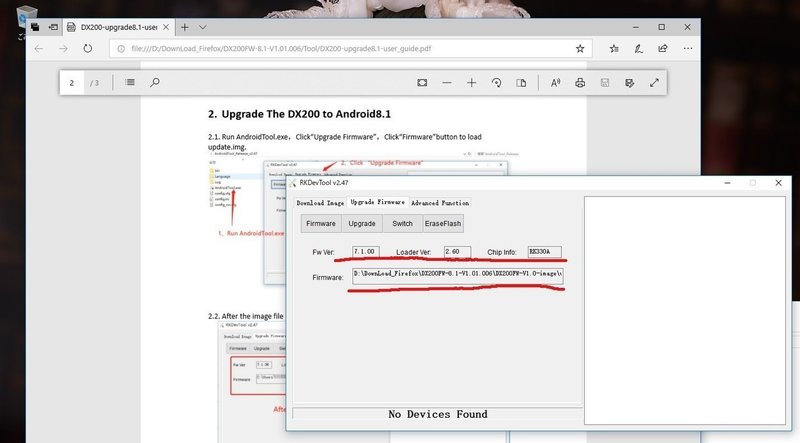
イメージファイルの整合性チェックをしているらしく、
ちょっとだけ処理待ちがある。非力なPCだと時間がかかるかも。
問題が無ければ上図のような表示になるので要確認。
6) イメージデータを DX200 に転送
-1- (まだPCに接続しない) DX200 を Android モードにしたうえで
電源を切る(シャットダウン)。
-2- (まだPCに接続しない) 10秒くらい待つ。
-3- DX200 の再生ボダンを押したまま、
USB-TypeC ケーブルで PC と DX200 を接続
-4- ”ピポッ”みたいなありがちな音がどこからともなく鳴る。
-5- PC の画面が
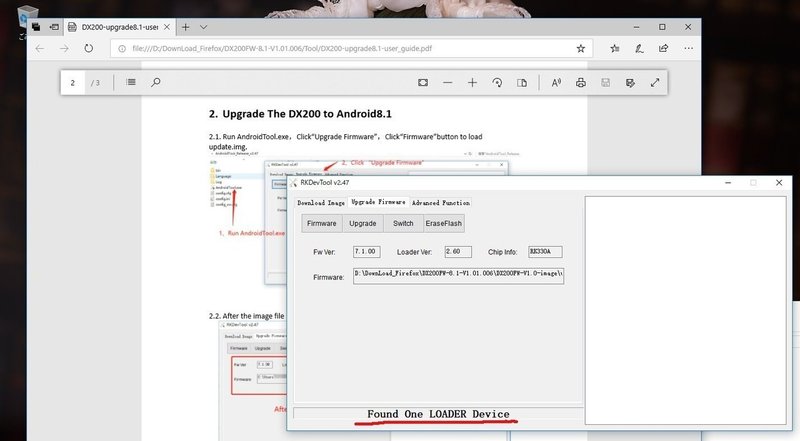
上図のように "Found One LOADER Device" と表示されていれば接続成功。

上図のように "Found One MTP Device" と表示された場合は接続失敗。
DX200 の接続をいったん外して、上記手順の-1-からやり直し。
(完全にシャットダウンしてしばらく待たないとコールドブートしてくれない仕様だから?)

接続に成功したら、上図のように "Upgrade" ボタンをつつく。
そうするとイメージデータの DX200 へのアップロードが開始される。
右側に進捗がでる。1~2分くらいかかる。
7) DX200 が自動的にリセットされ、更新作業終了。
PC 側で "No Device Found" となったら PC と DX200 の接続を外す。
DX200 の初期設定(言語、タイムゾーン、Wifi)をやり直して終了。
この記事が気に入ったらサポートをしてみませんか?
